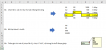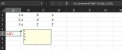smkcxx
Thành viên mới

- Tham gia
- 14/3/17
- Bài viết
- 20
- Được thích
- 3
- Giới tính
- Nam
Em chào anh chị,
Em có vấn đề cần nhờ vả diễn đàn, Với kiến thức ít ỏi của em hiện chưa thể giải quyết được vấn đề này, mong mọi người giúp đỡ ạ
Mục đích: Cần tạo ghi chú (note) vào 1 ô
Nội dung ghi chú: Tạo bằng cách nối giá trị các ô được chọn
=====
Em xin trình bày "trình tự nếu làm thủ công" như sau:
1. Chọn các ô để ghép nội dung cho note
2. Nối giá trị các ô đã chọn lại thành 1 chuỗi = Nội dung của note
3. Tạo ghi chú cho 1 ô được chọn sau khi đã nối chuỗi, với Nội dung của note ở trên
4. Xóa selected và Hoàn thành thao tác
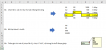
Em có vấn đề cần nhờ vả diễn đàn, Với kiến thức ít ỏi của em hiện chưa thể giải quyết được vấn đề này, mong mọi người giúp đỡ ạ
Mục đích: Cần tạo ghi chú (note) vào 1 ô
Nội dung ghi chú: Tạo bằng cách nối giá trị các ô được chọn
=====
Em xin trình bày "trình tự nếu làm thủ công" như sau:
1. Chọn các ô để ghép nội dung cho note
2. Nối giá trị các ô đã chọn lại thành 1 chuỗi = Nội dung của note
3. Tạo ghi chú cho 1 ô được chọn sau khi đã nối chuỗi, với Nội dung của note ở trên
4. Xóa selected và Hoàn thành thao tác